| Produto | : | RM + TOTVS Educacional + 11.20 / 11.40 / 11.50 |
| Processo | : | Censo do Ensino Básico |
| Data da publicação | : | 04/07/12 |
Existem informações que foram atualizadas conforme solicitação do MEC. É necessário que você possua versões superiores a estas para dar continuidade ao seu processo:· Biblioteca RM Específica 11.20.50.111· Biblioteca RM Específica 11.40.50.106· Biblioteca RM Específica 11.50.25.101
![clip_image002[12]](https://lh6.ggpht.com/-9ZVy8_76Qd8/T_ROcRLEu8I/AAAAAAAAPUw/sjIdaJSsfRE/clip_image002%25255B12%25255D_thumb%25255B1%25255D.jpg?imgmax=800)
O Censo Escolar da Educação Básica coleta dados individualizados anualmente sobre os Estudantes, Professores, Turmas de cada escola brasileira. Gestores de todas as escolas de Educação Básica do país deverão verificar informações sobre o movimento e o rendimento de cada um de seus alunos no final de cada ano letivo.
Desenvolvimento / Procedimento
Para realização do Censo do Ensino Básico, EDUCACENSO, devem ser processados alguns arquivos que serão criados através do “TOTVS Educacional”. Estas funcionalidades serão cumpridas nas seguintes etapas:
1) Registro Inicial
Informa-se ao MEC/INEP dados sobre a Escola, Alunos, Turmas e Professores conforme a situação vigente em um determinado dia de referência determinado em portaria pela regulamentadora. Mais informações em http://inep.gov.br/imprensa/noticias/censo/escolar.
Nesta etapa as seguintes funcionalidades serão executadas:
* Preparação dos Cadastros.
* Assistente de preparação dos dados.
* Relatórios de exportação de dados.
2) Sincronização de dados
Após o fechamento da primeira etapa o MEC/INEP disponibiliza os códigos identificadores de alunos e turmas recenseados pela primeira vez. As escolas devem atualizar o cadastro de alunos e turmas com este código, que são necessários na próxima etapa.
Nesta etapa a seguinte funcionalidade é executada:
* Assistente de importação de dados.
3) Informação da “Situação do Aluno”
No encerramento do ano letivo informa-se ao MEC/INEP se o aluno foi aprovado, reprovado, abandonou o curso, etc. O sistema do MEC/INEP permite que as informações possam ser trocadas através de arquivos em formato texto que podem ser importados e exportados no site do MEC num processo denominado “migração de dados”.
Nesta etapa a seguinte funcionalidade é executada:
* Relatório de exportação da “Situação do Aluno”.
1) Registro Inicial
1.1) Preparação dos Cadastros
1.1.1) Cadastro da Escola
Estes dados são registrados no Cadastro de Filiais do módulo de “Gestão Fiscal”. Para abrir este módulo clique no menu TOTVS, o ícone com o globo no canto superior esquerdo da tela, e selecione BackOffice e Gestão Fiscal.
Acesse: Cadastros / Filiais / Anexo > Dados para o Censo Escolar.
Esta tela (Imagem 1) apresenta os dados solicitados no questionário “Dados da Escola”. Preencha os dados (de todas abas) de acordo com as instruções fornecidas pelo MEC.
![clip_image002[14]](https://lh6.ggpht.com/-ZXAWsE6-La0/T_ROeA55yaI/AAAAAAAAPVA/rzrmhwERNyw/clip_image002%25255B14%25255D_thumb%25255B5%25255D.jpg?imgmax=800)
1.1.2) Cadastro do Aluno
Assim como no cadastro da filial, os alunos possuem dados registrados do censo.
Acesse: Educacional / Currículo e Oferta / Alunos / Anexo > Dados do Censo Escolar.
Esta tela apresenta dados solicitados pelo MEC no questionário “Dados do Aluno”. Deve ser usada para informar necessidades especiais e de transporte. Permite também a correção do código INEP atribuído ao aluno e a informação de uma justificativa para a não informação de documentos de identidade.
Sobre a exigência de se informar o número do cartório nas certidões de modelo antigo, veja o arquivo Dicas & Soluções.
No primeiro momento do Censo o campo código INEP é enviado em branco sendo preenchido automaticamente pelo processo de importação do arquivo gerado pelo MEC.
1.1.3) Cadastro do Professor
Local onde são definidas as informações dos professores para o MEC.
Acesse: Educacional / Currículo e Oferta / Professores / Anexo > Dados do Censo Escolar.
As telas abaixo apresentam dados solicitados pelo MEC no questionário “Dados do Professor”. O preenchimento do código INEP não é necessário.
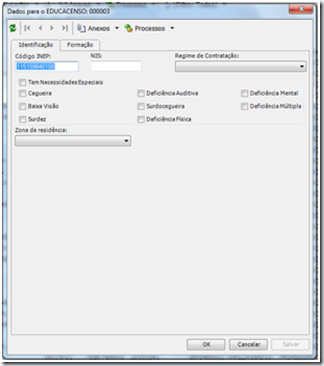
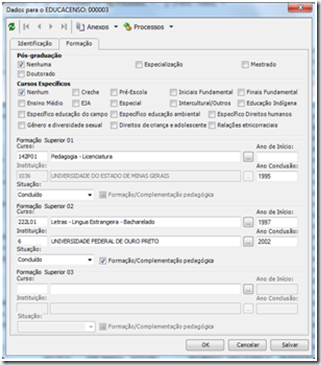
1.1.4) Cadastro de Cursos
O código INEP deve ser informado no cadastro dos cursos de formação. Apenas os alunos, professores e turmas de cursos com o código INEP preenchido serão considerados no processo de recenseamento.
Acesse: Educacional / Currículo e Oferta / Cursos / Edição > Aba Identificação > Campo Código INEP.
1.1.5) Cadastro de Períodos Letivos
A data de início, previsão de término e data de término deverão estar obrigatoriamente preenchidas. Apenas períodos letivos que tenham estas datas preenchidas serão considerados no processo de recenseamento.
Acesse: Educacional / Currículo e Oferta / Períodos Letivos / Edição > Aba Identificação >
Campos Data de Início / Previsão de Término / Data de Término.
1.2) Assistente de preparação dos dados
Este Assistente vai preparar a base de dados para a gravação de um arquivo texto com os dados da Escola, Alunos, Professores e Turmas requeridos na etapa inicial.
Acesse: Educacional / Atividades Acadêmicas / Assistentes / Preparação do arquivo para o Censo Escolar.
São consideradas “inconsistencias” as seguintes situações:
· Grau de Instrução no cadastro não foi informado.
· Grau de Instrução no cadastro não denota formação em nível superior e na tela de informações específicas foi registrada uma pós-graduação ou um curso superior.
· Grau de Instrução denota formação em nível superior e na tela de informações específicas não foi informado pelo menos um curso superior.
Caso não existam inconsistências o assistente irá apresentar uma tela semelhante à exibida abaixo


1.3) Relatório de exportação de dados
O arquivo é criado através do gerador de relatórios. O relatório fornecido pela TOTVS é o de código MEC 2010.01. Será exibida uma tela de parâmetros: informe os dados solicitados e clique em OK.
O arquivo de exportação é exibido numa tela conforme ilustração. Salve-o.
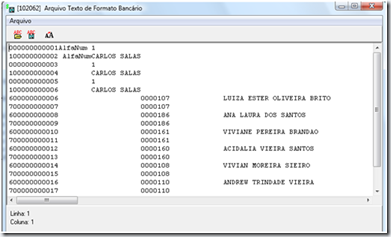
Verifique no site do INEP como realizar os procedimentos de migração.
2) Sincronização de dados
2.1) Assistente de importação de dados
Para atualizar os registros dos novos Alunos e Professores com o código que foi atribuído pelo INEP, o TOTVS Educacional disponibiliza um Assistente para processar os arquivos gerados pelo MEC. Além disso, existe a possibilidade de lançar os dados de maneira individual.
No momento podem ser obtidos três tipos de arquivos no site do INEP:
- O arquivo “normal” com os dados de Alunos, Professores e Turmas da primeira fase.
- O arquivo ”especial” com dados de Alunos detalhados pela instituição.
- O arquivo “especial” com dados de Professores detalhados pela instituição.
Acesse: Educacional / Atividades Acadêmicas / Assistentes / Importação de dados do Censo Escolar
Informe o caminho para o arquivo gerado pelo site do MEC/INEP clicando no botão . Informe o tipo de arquivo e em seguida conclua o processo clicando no botão Executar.
Se ocorrer algum problema no processamento do arquivo será apresentada uma tela contendo descrições do erro. Se o processo for executado sem erros será apresentada uma tela contendo a seguinte informação: “A execução do processo foi concluída com sucesso”.
3) Informação da Situação do Aluno
3.1) Relatório de situação do aluno
O arquivo é criado através do gerador de relatórios. O relatório fornecido pela TOTVS é o de código
MEC 2012-1-EDUCACENSO - 2012 - ClassisNET - SQL v01.RRM.
Será exibida uma tela de parâmetros: informe os dados solicitados e clique em OK.
Junho/2012.
Visão Geral
Import HTML Content
Conteúdo das Ferramentas
Tarefas